Cum se instalează Google Analytics pe WordPress
Publicat: 2019-12-24Dacă nu aveți Google Analytics configurat pe site-ul dvs. WordPress, atunci pierdeți o comoară de date care vă pot ajuta la optimizarea site-ului dvs., ceea ce duce la mai multe conversii, mai mult trafic și mai multe venituri.
Din fericire pentru tine, Google Analytics este destul de ușor de configurat și poate fi instalat în 5-10 minute.
În acest articol, vă voi arăta exact cum să instalați și să configurați Google Analytics, precum și cum să activați urmărirea comerțului electronic, astfel încât să puteți vedea veniturile din comerțul electronic în Google Analytics.
Acest lucru vă va permite să vedeți de unde provin comenzile dvs., produsele populare și rentabilitatea investiției pe marketing.
Mai întâi, să vorbim despre ce este Google Analytics.
Ce este Google Analytics?
Google Analytics este un instrument analitic gratuit creat de Google, disponibil pentru oricine conduce un site web, blog sau proprietate online. Nu numai că măsoară traficul site-ului dvs. web, dar poate oferi și statistici și date aprofundate despre:
- Viteza site-ului dvs
- Dacă site-ul este compatibil cu dispozitivele mobile
- Câți vizitatori ajung să fie client
- În ce parte a lumii se află vizitatorii tăi
- Ce site-uri web generează trafic către al tău
- Cât timp petrec vizitatorii pe fiecare pagină
- Care tactici de marketing sunt cele mai de succes
Configurarea Google Analytics pe site-ul dvs. este foarte simplă și trebuie doar să adăugați o mică bucată de cod javascript la toate paginile pe care doriți să le urmăriți. Dar înainte de a intra în asta, de ce ar trebui să Google Analytics?
De ce să folosiți Google Analytics?
Google Analytics vă poate oferi o mulțime de informații excelente despre modul în care funcționează site-ul dvs. web, ce acțiuni întreprind oamenii pe site-ul dvs. și alți KPI-uri importanți pentru a vă ajuta să vă optimizați mai bine site-ul și afacerea.
Adăugați Google Analytics la WordPress
Configurarea Google Analytics pe site-ul dvs. WordPress este foarte ușor de făcut. Adăugarea micului cod de urmărire Google Analytics la WordPress este simplă și se poate face în câteva moduri diferite.
În primul rând, vă vom arăta cum să obțineți codul de urmărire Google Analytics .
Doar mergeți la Google Analytics, creați un cont gratuit și faceți clic pe „ADMIN” în partea de sus.

Selectați Informații de urmărire din coloana de proprietate a zonei de administrare și apoi faceți clic pe „Cod de urmărire”.
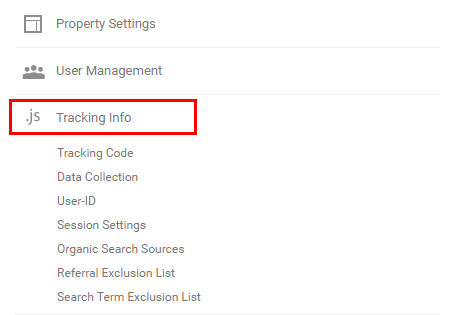
Odată ce vă aflați pe pagina Informații de urmărire, aveți acces la ID-ul dvs. de urmărire, precum și la codul de urmărire a site-ului.
ANALIZA SEO GRATUITĂ WORDPRESS
Doriți mai mult trafic către site-ul dvs. WordPress? Luați analiza noastră SEO gratuită WordPress și vedeți cum vă puteți îmbunătăți traficul pentru a obține mai multe vânzări online.
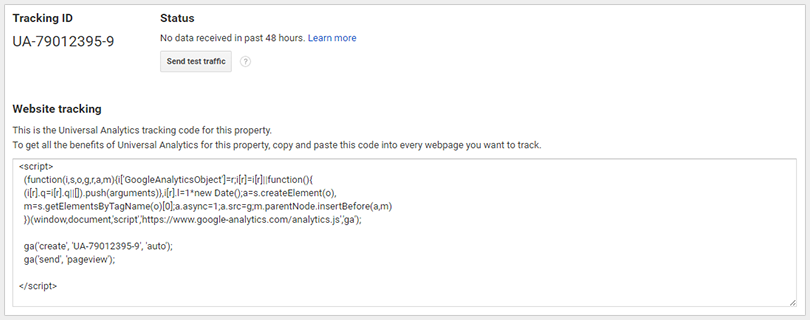
Dacă doriți să adăugați codul de urmărire Google Analytics la footer.php, veți avea nevoie de codul de urmărire a site-ului web.
Dacă doriți să utilizați un plugin pentru a adăuga Google Analytics, veți avea nevoie doar de ID-ul de urmărire.
Adăugarea manuală a Google Analytics la WordPress
Pentru a adăuga manual codul Google Analytics fără a instala un plugin, copiați întregul cod de urmărire a site-ului web.
Conectați-vă la backend-ul WordPress wp-admin și accesați Aspect->Editor.
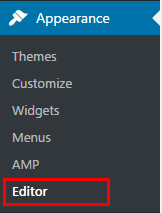
Odată ce vă aflați în editorul de teme, căutați în coloana din dreapta sub Șabloane pentru Subsolul temei.
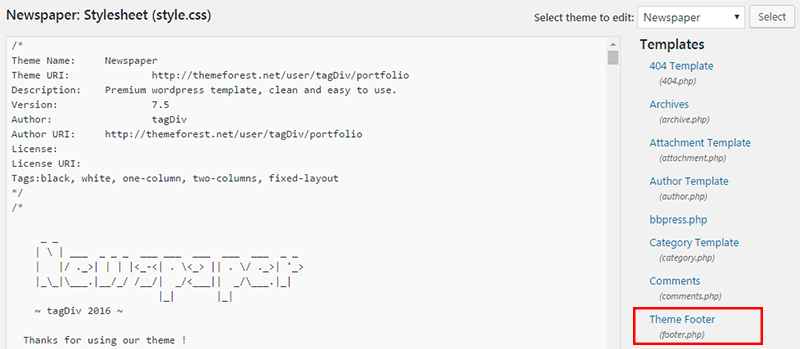
Faceți clic pe Theme Footer pentru a edita pagina footer.php.
Derulați până la capăt și inserați codul de urmărire Google Analytics chiar înainte de eticheta de închidere </body>.


Google Analytics este acum instalat pe site-ul dvs. WordPress.
Instalați Google Analytics pe WordPress folosind un plugin
Instalarea analizei folosind un plugin WordPress este mai ușoară decât metoda de mai înainte, dar aș recomanda să utilizați cea mai mică cantitate de pluginuri posibile.
Instalați pluginul Google Analytics de la MonsterInsights.
Odată instalat pluginul, veți vedea o filă nouă în meniul din stânga numită „Insights”.
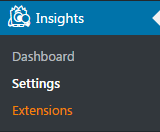
Faceți clic pe Setări pentru a vă configura analizele prin acest plugin.
În pagina Setări Insights, va trebui să vă conectați Contul Google, astfel încât Monster Insights să poată instala codul de urmărire pe site-ul dvs. WordPress.
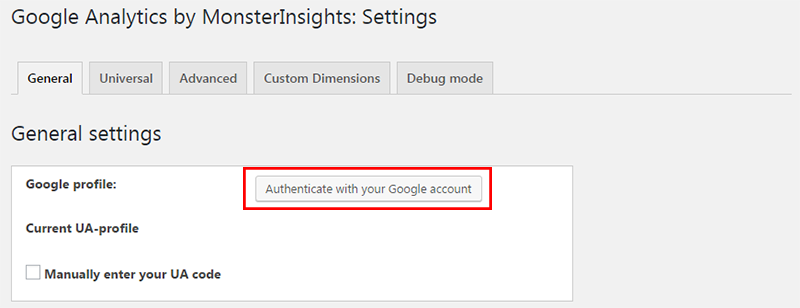
Faceți clic pe butonul de autentificare cu contul dvs. Google și vi se va solicita să permiteți accesul MonsterInsights la datele dvs. de analiză.
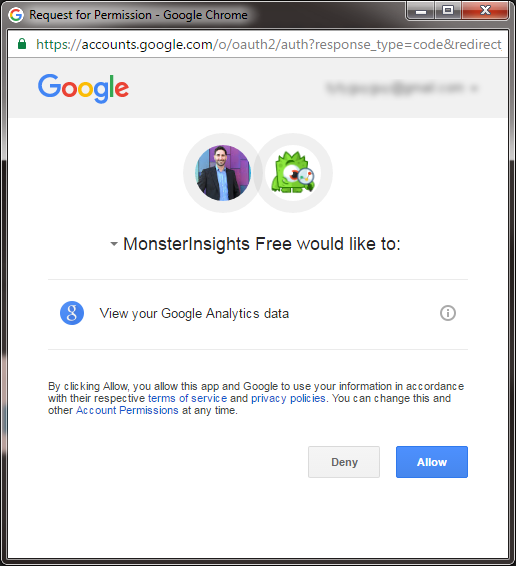
Faceți clic pe Permite și veți primi un cod.
Copiați codul și reveniți la pagina Setări și lipiți-l în caseta de autentificare.

După ce v-ați autentificat aplicația, puteți alege care dintre proprietățile dvs. Analytics doriți să instalați pe site-ul dvs. WordPress.
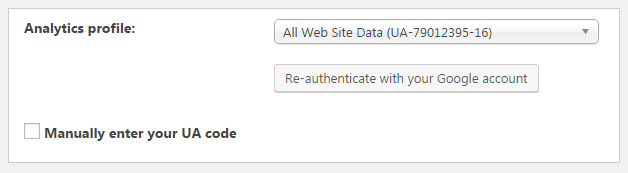
Faceți clic pe Salvați modificările și codul dvs. de urmărire Analytics este acum instalat pe site-ul dvs. WordPress.
Cum să activați urmărirea comerțului electronic în Google Analytics
Dacă aveți un magazin de comerț electronic sau luați carduri de credit online, puteți configura Urmărirea comerțului electronic pentru a vedea datele despre comerțul electronic chiar în Google Analytics.
Acest lucru vă permite să vedeți dimensiunea medie a comenzii, de unde provin comenzile, datele demografice avansate și multe altele.
Pentru a activa urmărirea îmbunătățită a comerțului electronic, accesați simplu zona de administrare Google Analytics.
În coloana Vizualizare, căutați setările de comerț electronic.
Alegeți „Activați comerțul electronic” pentru a activa urmărirea comerțului electronic în Analytics.
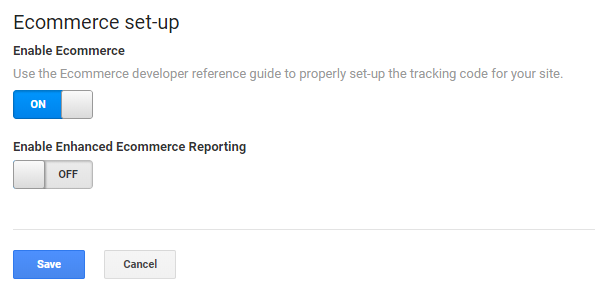
Acum va trebui să configurați un cod personalizat pe site-ul dvs. care vă va conecta magazinul la Google Analytics.
Cu WordPress
Dacă aveți WordPress, puteți utiliza un plugin precum Enhanced ECommerce Google Analytics Plugin for WooCommerce pentru a instala cu ușurință E-commerce Tracking pe site-ul dvs. compatibil Woocommerce.
Pur și simplu instalați pluginul pe site-ul dvs. WordPress, apoi adăugați ID-ul dvs. Google Analytics în plugin și sunteți gata!
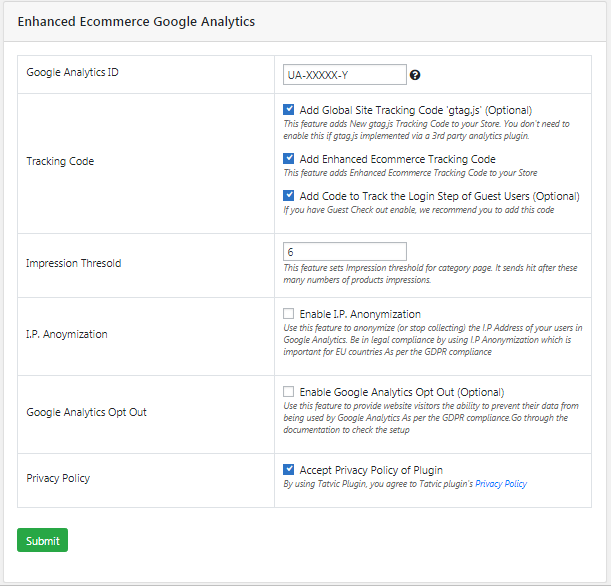
Dacă aveți deja instalată urmărirea Google Analytics, debifați „Adăugați cod global de urmărire a site-ului”, astfel încât să nu fie instalate 2 coduri de urmărire.
După aceea, faceți clic pe Salvare și ați terminat. Acum ar trebui să vedeți date de comerț electronic în Google Analytics. Poate dura ceva timp pentru a vedea datele, așa că faceți câteva comenzi de testare și așteptați o oră sau 2 pentru a testa.
Cu Shopify
Ca alternativă, cu Shopify, puteți configura cu ușurință Urmărirea îmbunătățită a comerțului electronic urmând acești pași:
- Deschideți administratorul Shopify.
- Accesați Magazin online > Preferințe .
- În secțiunea Google Analytics , faceți clic pe caseta de selectare Utilizați comerțul electronic îmbunătățit . Dacă utilizați o versiune mai veche a Google Analytics, poate fi necesar să faceți clic pe Upgrade la cea mai recentă versiune înainte de a putea face clic pe caseta de selectare Utilizați comerțul electronic îmbunătățit .
- Faceți clic pe Salvare .
- În contul dvs. Google Analytics, faceți clic pe Administrator .
- În meniul Vizualizare , faceți clic pe Setări comerț electronic .
- Faceți clic pe comutatorul Activați raportarea îmbunătățită a comerțului electronic pentru a o activa de la DEZACTIVAT la ACTIVAT .
- Faceți clic pe Salvare .
Încheierea
Acum că ați configurat Google Analytics pe site-ul dvs. web, puteți urmări KPI-uri importanți și traficul care vine pe site-ul și magazinul dvs.
Cu Google Analytics, puteți măsura performanța site-ului dvs. web, de unde vin vizitatorii și modul în care aceștia interacționează cu site-ul dvs.
